خوش آموز درخت تو گر بار دانش بگیرد، به زیر آوری چرخ نیلوفری را
آموزش مایکروسافت exchange server 2016 - بخش Public folder - استفاده از Public Folder ها

در این پست قصد داریم همین Public Folder هایی را که در کنسول Exchange server اضافه کرده بودیم را در اوت لوک مورد استفاده قرار دهیم. ما این Public Folder را ایجاد کردیم که بتوانیم یک شبکه اجتماعی کوچک در در Exchange server بین همکاران داشته باشیم و بتوانیم اطلاعات و فایل هایی را با تخصیص دسترسی هایی به اشتراک قرار هیم. لطفا به برنامه Outlook خود وارد شوید.

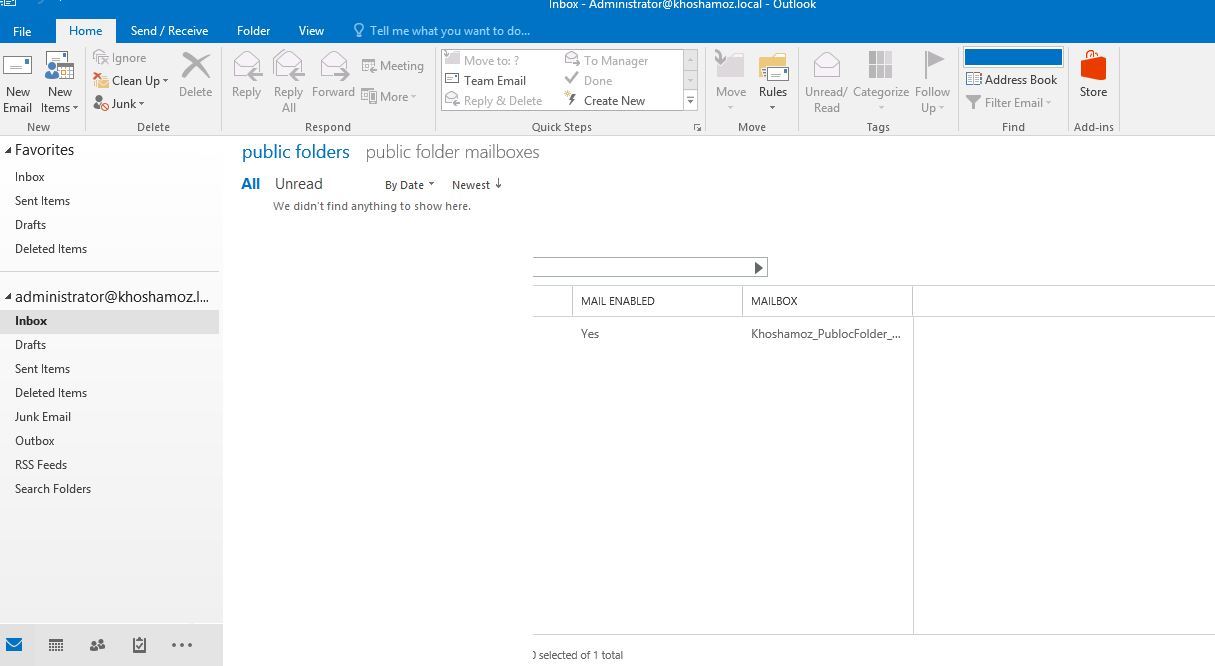
همانطور که مشاهده می کنید، هیچ Public Folder ای در اینجا وجود ندارد و باید بصورت دستی آن را اضافه کنید که کار بسیار ساده ای است.
از گوشه پایین سمت چپ روی دکمه ... کلیک کنید.
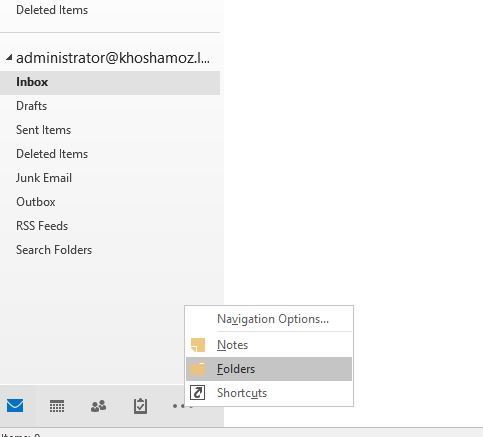
سپس آیتم Folders را کلیک کنید. بدین ترتیب به صورت خودکار Public Folder ها به اوت لوک افزوده می شوند و به اصطلاح map می شوند.
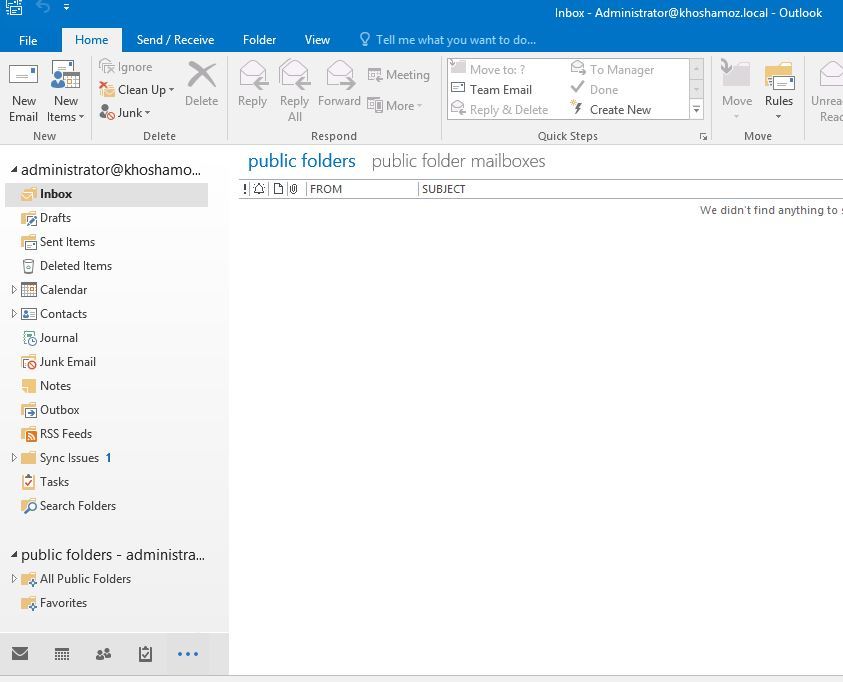
برای قرار دادن پست یا اطلاعات در این Public folder ها کافیست که بدان Public Folder ها وارد شوید و اطلاعات خود را به روش زیر با سایرین به اشتراک قرار دهید.
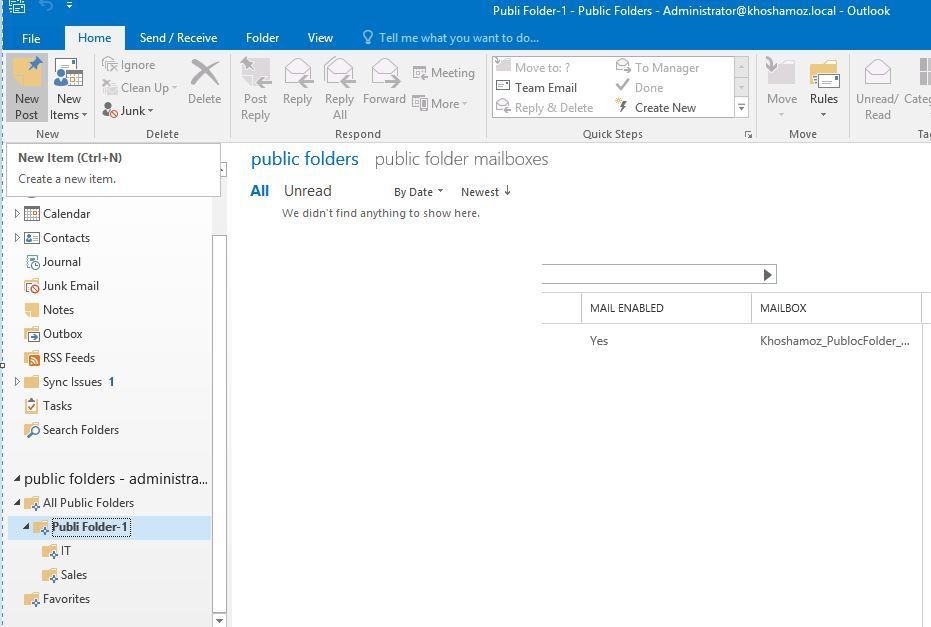
من با انتخاب Public folder مورد نظرم به Ribbon بالا رفته و دکمه new post را کلیک می کنم. با این کار قصد دارم برای این Public folder یک پست را به اشتراک با سایرین قرار دهم.
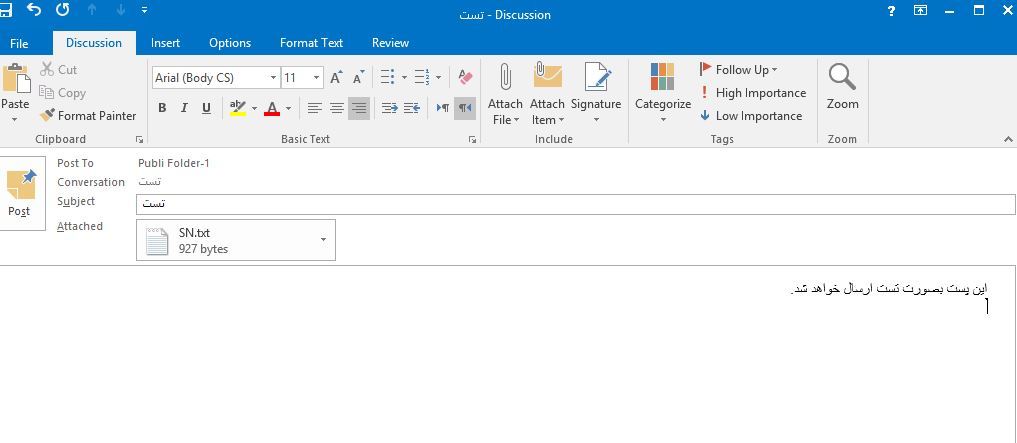
بعد از وارد کردن موضوع پست و متن، می توانید با کلیک دکمه Post آن را با سایرین در این Public Folder به اشتراک قرار دهید. فقط هر کسی که بخواهد بدین اطلاعات دسترسی داشته باشد و آنها را بخواند باید به همان Public Folder وارد شود. یعنی پست های هر Public Folder در همان Folder ذخیره خواهد شد. حتی اگر تمایل داشته باشید می توانید برای پست ها فایل پیوست یا Attach File هم ارسال کنید. در شکل زیر توسط کاربر دیگری در برنامه Outlook، این پست ارسال شده را در همان Public folder مشاهده کردیم.
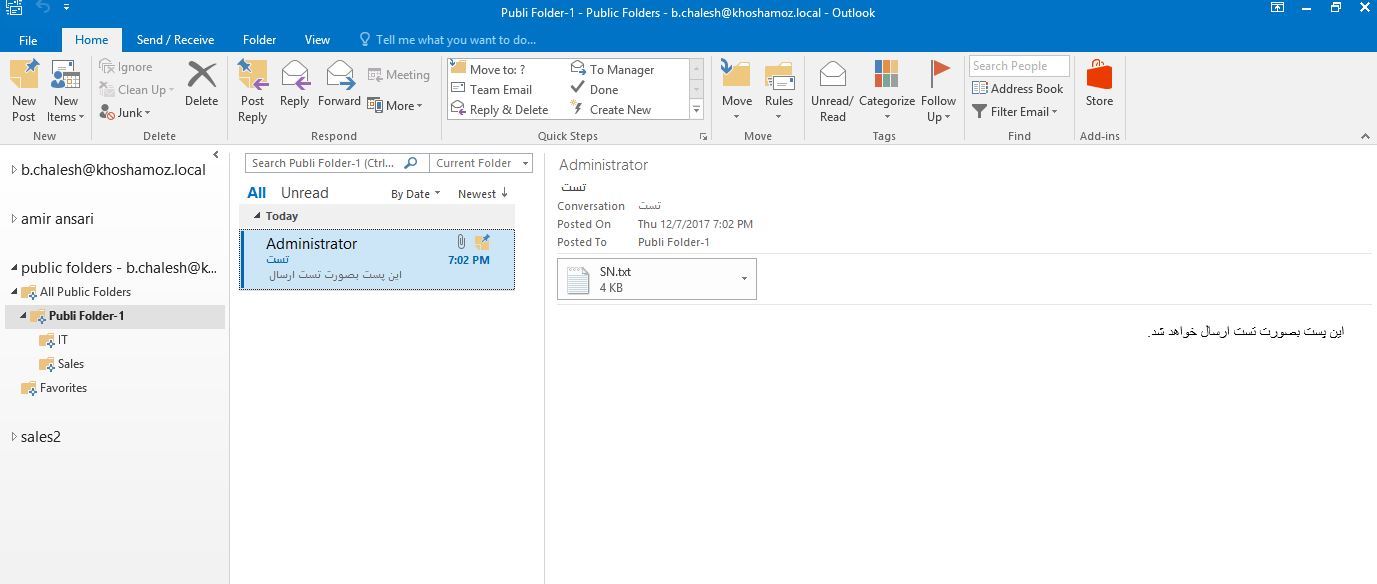
بدین ترتیبی که مشاهده کردید، می توانید اقدام به اشتراک گذاری اطلاعات بین یکدیگر کنید. فقط نکته ای که باید بدان توجه داشته باشید، ترجیحا فقط فایل های سبک و دم دستی را در اینجا بین هم اشتراک گذاری کنید تا از رشد بی رویه دیتابیس Exchange server هم جلوگیری به عمل آورید.
برای مشاهده سرفصلهای آموزش Microsoft Exchange server 2016 ، لطفا اینجا کلیک کنید.

همانطور که مشاهده می کنید، هیچ Public Folder ای در اینجا وجود ندارد و باید بصورت دستی آن را اضافه کنید که کار بسیار ساده ای است.
از گوشه پایین سمت چپ روی دکمه ... کلیک کنید.
سپس آیتم Folders را کلیک کنید. بدین ترتیب به صورت خودکار Public Folder ها به اوت لوک افزوده می شوند و به اصطلاح map می شوند.
برای قرار دادن پست یا اطلاعات در این Public folder ها کافیست که بدان Public Folder ها وارد شوید و اطلاعات خود را به روش زیر با سایرین به اشتراک قرار دهید.
من با انتخاب Public folder مورد نظرم به Ribbon بالا رفته و دکمه new post را کلیک می کنم. با این کار قصد دارم برای این Public folder یک پست را به اشتراک با سایرین قرار دهم.
بعد از وارد کردن موضوع پست و متن، می توانید با کلیک دکمه Post آن را با سایرین در این Public Folder به اشتراک قرار دهید. فقط هر کسی که بخواهد بدین اطلاعات دسترسی داشته باشد و آنها را بخواند باید به همان Public Folder وارد شود. یعنی پست های هر Public Folder در همان Folder ذخیره خواهد شد. حتی اگر تمایل داشته باشید می توانید برای پست ها فایل پیوست یا Attach File هم ارسال کنید. در شکل زیر توسط کاربر دیگری در برنامه Outlook، این پست ارسال شده را در همان Public folder مشاهده کردیم.
بدین ترتیبی که مشاهده کردید، می توانید اقدام به اشتراک گذاری اطلاعات بین یکدیگر کنید. فقط نکته ای که باید بدان توجه داشته باشید، ترجیحا فقط فایل های سبک و دم دستی را در اینجا بین هم اشتراک گذاری کنید تا از رشد بی رویه دیتابیس Exchange server هم جلوگیری به عمل آورید.
برای مشاهده سرفصلهای آموزش Microsoft Exchange server 2016 ، لطفا اینجا کلیک کنید.
دوره های آموزش شبکه در خوش آموز:





نمایش دیدگاه ها (0 دیدگاه)
دیدگاه خود را ثبت کنید: